Google krom är den mest använda webbläsaren på alla plattformar som Windows, Macoch Android. På grund av sin enkelhet och avancerade funktioner som Chrome-tillägg har det blivit användarnas favorit.
Men med en så stor användarbas är Google Chrome alltid målet för cyberbrottslingar. Google har spenderat mycket på att göra Chrome säkrare, men malware-attacker är oundvikliga, särskilt när cyberbrottslingar blir smartare att lura människor att installera skadlig programvara av sig själva. Dessa skadliga program fungera som användbara erbjudanden, men däremot är de utformade för skadliga ändamål.

Ett sådant vanligt sätt att fånga användarna är att använda skadliga popup-annonser.
Pop-up-annonser är irriterande annonser som slumpmässigt visas på din skärm när du surfar på internet. De är mycket irriterande och kan minska din surfupplevelse.
Vad mer, de är bärare eller porten till de mer skadliga program som webbläsare Kapare, trojaner, spionprogram och andra. Ibland kan de visas för mycket i antal, vilket saktar ner ditt system och därmed ditt arbetsflöde.
Så i den här guiden skulle vi diskutera vad orsakerna till dessa irriterande, irrelevanta pop-ups är och hur man kan bli av med dem.
Vad orsakar popup-annonser?
Det kan finnas flera sätt som popup-annonserna kan komma i din webbläsare. Vi skulle diskutera de fyra populära.
1. Genom Adware
Adware är det skadliga programmet som i hemlighet döljer i ditt system och visar irrelevanta popup-annonser medan du surfar på internet. Det får en post på ditt system via en gratis paketad programvara eller den falska förlängningen.
2. Scammers för teknisk support
En av de vanligaste online-bedrägerierna är Tech Support Scam. Tidigare skickade de e-postmeddelanden till folket och fångade dem, men eftersom popup-fönster kan ge en större räckvidd, så nu används de som medium för att bedrägeri. Vad Tech Support Scammers gör är att de slumpmässigt dyker upp varningsmeddelanden som ”DITT SYSTEM är infekterat med virus! Klicka här för support! ” och skrämma människor att klicka på annonserna för att ta supporten. De naiva användarna skulle lätt falla i den här fällan och för att rädda sitt system skulle de klicka på annonserna och därmed bli lurade.
3. Webbtillägg
Webbtillägg är en annan vanlig orsak till popup-annonser. Vissa webbutvidgningar låtsas vara användbara för att lura användare att ladda ner dem. Efter nedladdningen började de få irrelevanta annonser som dyker upp på sin skärm slumpmässigt.
4. Ransomware
Ransomware är ett av de mest destruktiva skadeprogrammen. Det krypterar i allmänhet dina systemfiler och ber om lösen i gengäld för dekrypteringsverktyget eller nyckeln. Vissa former av ransomware är dock utformade för att ta kontroll över din webbläsare och visa falska pop-up-aviseringar som anklagar offret för brott mot lagen. Pop-up-meddelandet skulle låtsas vara från FBI eller andra myndigheter och skrämma användare att de är involverade i olaglig verksamhet som barnpornografi eller olagligt ladda ner filmer. De skulle be om pengar för att befria dem från alla anklagelser.
Hur kan du bli av med popup-annonser från Chrome Browser?
Pop-ups kan skada ditt system och till och med din integritet också. De kan stjäla din personliga information och också orsaka mental ångest. Och som redan nämnts är de dörren till andra hotande skadeprogram. Så det är viktigt att ta bort dem från webbläsarna. Här är sätten hur du kan göra det.
1. Använd Chrome Malware Scanner
För dig som inte känner till det kommer Google Chrome med en inbyggd skadlig skanner för att fånga och karantänera skadliga filer och program på ditt system. Det ger dig ytterligare möjlighet att ta bort dem.
Fastän Chrome malware skanner upptäcker automatiskt för misstänkta aktiviteter kan du också utföra en manuell skanning.
Observera att den här funktionen endast finns i Windows-versionen av Chrome-webbläsaren.
- Öppna Chrome Browser
- Klicka på de tre punkterna längst upp till höger och välj Inställningar.
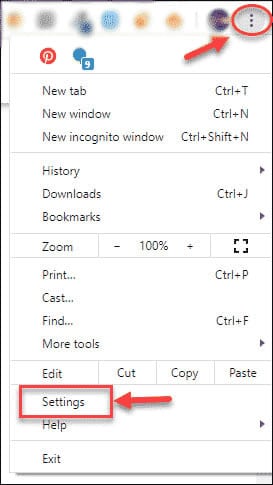
- Under inställningar, flytta längst ner och klicka på Avancerat.
- Bläddra igen och klicka på Rengör datorn alternativet under rubriken Återställ och rensning.
- Klicka bara på hitta och avmarkera "Skicka information till Google ...." kryssrutan nedan om du inte strävar efter att ge Google information.
2. Avvisa popup-fönster från webbplatsinställningar
Du kanske har tillåtit en webbplats att skicka popup-fönster, och nu bombarderar det dig med irrelevanta popup-fönster. Men oroa dig inte, du kan enkelt förbjuda det från webbplatsinställningarna.
- I Chrome-webbläsaren öppnar du inställningar genom att klicka på de tre punkterna längst upp till höger och välja Inställningar.
- Leta efter 'Integritetspolicy och Säkerhetrubrik och klicka på Webbplatsinställningar.
- Bläddra ner för 'Pop-ups och omdirigeringaroch klicka på det.
- Ta bort den skyldige platsen från Tillåt och lägg till den i Blockera sektion. Blockera också popup-fönstren om det inte är gjort.
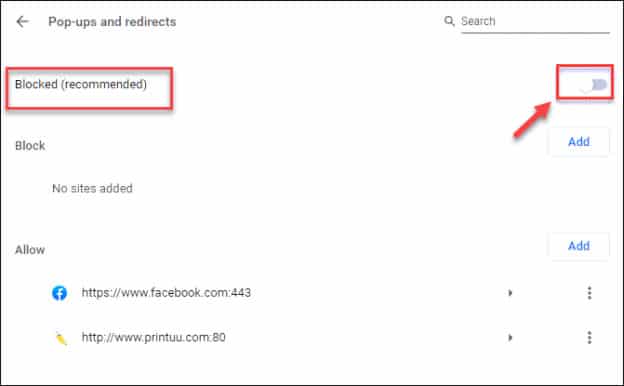
3. Ta bort skadliga tillägg
Om du misstänker att någon förlängning orsakar popup-fönstren kan du helt enkelt inaktivera eller ta bort den permanent.
- Klicka igen på de tre punkterna och leta efter alternativet "Fler verktyg". Håll muspekaren på det, så hittar du förlängningar alternativ.
- Du hittar alla installerade tillägg på den här sidan. Leta efter de misstänkta som du kanske har installerat nyligen innan popup-fönstren börjar. Ta bort alla skuggiga.
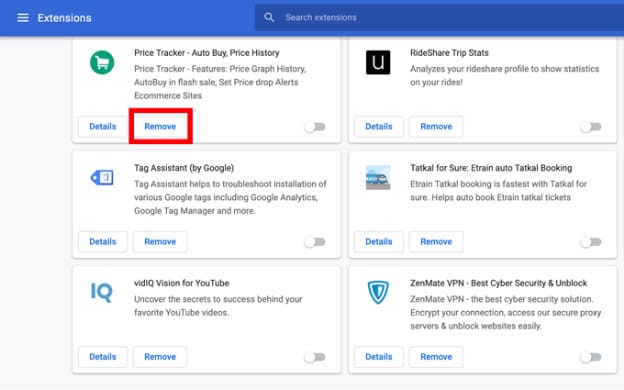
Hur undviker jag popup-annonser i Chrome?
Ordspråket "förebyggande är bättre än botemedel" är mer relevant när man hanterar datorprogramvara, inklusive popup-annonser. Det är bättre att vidta förebyggande åtgärder för att undvika popup-fönster istället för att slösa bort din tid på att ta bort dem efter att de kom in i ditt system.
Det här är de varningar du bör följa:
- Undvik att besöka de okända, osäkra webbplatserna och undvik också att låta dem visa popup-fönster.
- Ladda inte ner programvaran från okända källor. De flesta tar risker att ladda ner programvara från okända källor eftersom de ger enorma rabatter eller till och med gratis programvara.
- När du installerar webbändelser ska du se till att de kommer från verifierade källor. Kontrollera också deras recensioner innan du lägger till dem.
- Falla inte i fällan för cyberbrottslingar genom att klicka på okända länkar eller annonser. Lär dig själv att känna till skillnaden mellan legitima och illegitima erbjudanden och länkar.
- Håll ditt system säkert med ett ordentligt program mot skadlig programvara. Det är bättre att få det innan snarare än efter skadlig attack.